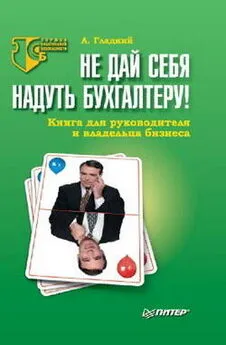Алексей Гладкий - 1С: Бухгалтерия 8.2. Оформление и проведение первичных учетных документов
- Название:1С: Бухгалтерия 8.2. Оформление и проведение первичных учетных документов
- Автор:
- Жанр:
- Издательство:неизвестно
- Год:неизвестен
- ISBN:нет данных
- Рейтинг:
- Избранное:Добавить в избранное
-
Отзывы:
-
Ваша оценка:
Алексей Гладкий - 1С: Бухгалтерия 8.2. Оформление и проведение первичных учетных документов краткое содержание
1С: Бухгалтерия 8.2. Оформление и проведение первичных учетных документов - читать онлайн бесплатно ознакомительный отрывок
Интервал:
Закладка:
В поле Организацияиз раскрывающегося списка, содержимое которого формируется в справочнике организаций, выбирается наименование организации, от имени которой оформляется данный расходный кассовый ордер.
Если расходный кассовый ордер необходимо отразить не только в бухгалтерском, но и в налоговом учете, то нужно установить флажок Отразить в налог. учете.
В поле Суммас клавиатуры или с помощью календаря, открываемого нажатием кнопки выбора, следует ввести сумму по данному документу. Значение данного поля может быть сформировано автоматически – когда расходный кассовый ордер формируется на основании какого-либо другого документа.
В поле Счет учетаиз раскрывающегося списка нужно выбрать счет, на котором ведется учет наличных денежных средств в кассе предприятия. По умолчанию в программе это счет 50.01 «Касса организации».
В нижней части окна в поле Ответственныйуказывается пользователь программы, ответственный за оформление и проведение данного документа. По умолчанию здесь отображается имя пользователя, создавшего документ, однако при необходимости это значение можно изменить. Для этого нужно нажать кнопку выбора, затем в открывшемся окне справочника пользователей выделить щелчком мыши пользователя, который назначается ответственным за данный документ, и нажать кнопку Выбратьили клавишу Enter.
В поле Комментарийпри необходимости можно с клавиатуры ввести дополнительную информацию произвольного характера, относящуюся к данному документу.
Центральная часть интерфейса включает в себя две вкладки: Реквизиты платежаи Печать. Рассмотрим содержимое каждой из них.
На вкладке Реквизиты платежа(см. рис. 2.10) в поле Контрагентуказывается наименование контрагента, которому по данному документу уплачиваются наличные деньги (иначе говоря, здесь указывается получатель денежных средств по документу). Чтобы заполнить данное поле, нужно нажать кнопку выбора – в результате на экране отобразится окно справочника контрагентов. В данном окне следует выделить щелчком мыши нужного контрагента и нажать кнопку Выбрать(она находится в инструментальной панели окна справочника).
В поле Договорнужно указать договор с данным контрагентом, в рамках которого проводится платеж. Выбор договора осуществляется из справочника договоров с контрагентами, вызываемого нажатием кнопки выбора. В этом справочнике отобразится перечень договоров только для контрагента по данному документу, а если до настоящего момента ни один договор по нему не был введен – можно будет сделать это сейчас.
Если расчеты по выбранному договору ведутся не по договору в целом, а по расчетным документам (это определяется в режиме ввода и редактирования договора), то справа становится доступным для редактирования поле Документ расчетов. В этом поле нужно указать документ расчетов по данному договору. При нажатии кнопки выбора отобразится окно с перечнем расчетных документов для договора, указанного в поле Договор. В этом окне нужно выделить щелчком мыши требуемый документ и нажать кнопку Выбрать. Если к данному договору еще нет расчетных документов, вы можете ввести новый документ, нажав кнопку Новый документ расчетов (ручной учет).
В поле Статья движения ден. средствуказывается название статьи движения денежных средств. Перечень этих статей формируется в соответствующем справочнике. О том, для чего используется значение данного поля, мы говорили в предыдущем разделе.
В поле Ставка НДСиз раскрывающегося списка нужно выбрать ставку налога на добавленную стоимость. Сразу после этого автоматически рассчитается сумма НДС и отобразится в расположенном справа поле Сумма НДС.
В поле Счет расчетовнужно указать счет бухгалтерского учета, на котором отражаются расчеты с данным контрагентом. Требуемое значение выбирается в окне плана счетов, которое выводится на экран с помощью кнопки выбора. Отметим, что без заполнения данного реквизита проведение документа по учету будет невозможным.
Возможности программы предусматривают разбиение суммы платежа на две части – оплату и аванс. В этом случае необходимо в поле Счет авансовуказать счет по учету авансовых платежей. Данное поле заполняется таким же образом, как и поле Счет расчетов.
На рис. 2.11 показано содержимое вкладки Печатьокна ввода и редактирования расходного кассового ордера.
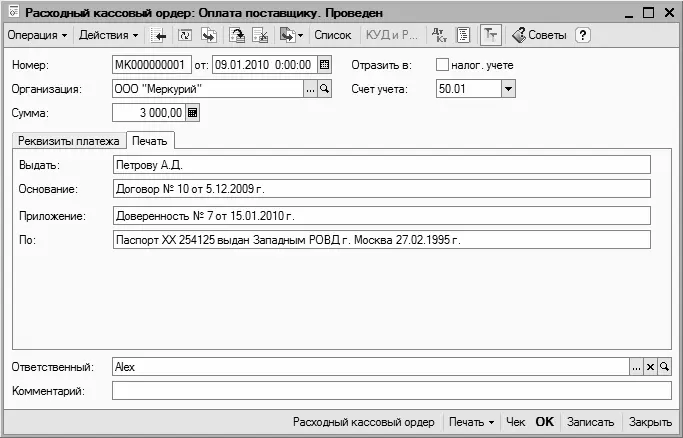
Рис. 2.11.Вкладка Печать
На данной вкладке определяются значения реквизитов, которые будут выводиться в печатной форме расходного кассового ордера.
В поле Принято отуказывается фамилия, имя и отчество лица, которому были выданы наличные деньги из кассы предприятия (это может быть, например, доверенное лицо контрагента по документу, получающее деньги по выданной доверенности).
В поле Основаниевводится основание для совершения платежа. Если, например, по данному документу оплачиваются полученные ранее товарно-материальные ценности, то в этом поле можно указать номер и дату накладной, по которой они ранее были получены. При внесении предоплаты здесь можно указать номер и дату договора, предусматривающего такой порядок расчетов, и т.п.
В поле Приложениеможно ввести информацию о приложениях к данному документу (при наличии таковых). Например, если деньги получает представитель контрагента по доверенности, то в данном поле указываются реквизиты этой доверенности.
После того как заполнены все необходимые параметры документа, его можно вывести на печать. Но учтите, что это возможно только после записи документа (в противном случае при попытке его распечатать на экране отобразится соответствующее информационное сообщение), для чего нужно нажать кнопку Записать. Для вывода документа на печать нужно в нижней части окна нажать кнопку Расходный кассовый ордер, или нажать кнопку Печать, и в открывшемся меню выбрать значение Расходный кассовый ордер. После выполнения любого из этих действий на экране отобразится печатная форма документа (рис. 2.12).
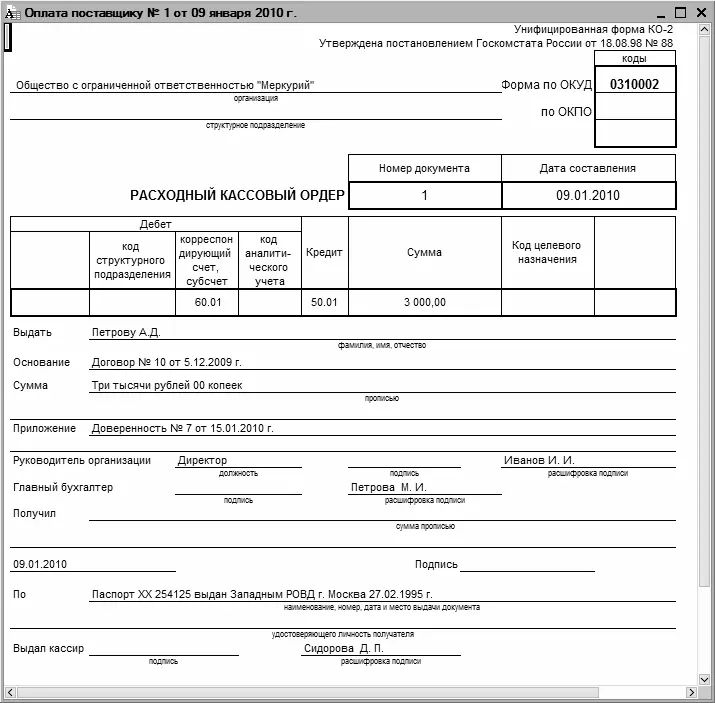
Рис. 2.12.Печатная форма документа
Чтобы распечатать документ, нужно выполнить команду главного меню Файл > Печатьили нажать комбинацию клавиш Ctrl+P.
Читать дальшеИнтервал:
Закладка: